如何显示隐藏的app 电脑里的隐藏软件怎么显示
更新时间:2024-07-14 16:42:59作者:xiaoliu
在日常使用电脑的过程中,有时候我们会发现一些应用程序或软件神秘地消失了,或者隐藏得无迹可寻,这种情况让人感到困惑和焦虑,因为我们可能需要及时使用这些应用程序。如何显示隐藏的应用程序呢?通过一些简单的方法和技巧,我们可以轻松找回隐藏的应用程序,让电脑恢复正常使用状态。接下来我们就来详细了解一下如何显示隐藏的应用程序。
操作方法:
1.双击此电脑图标,打开我的电脑。
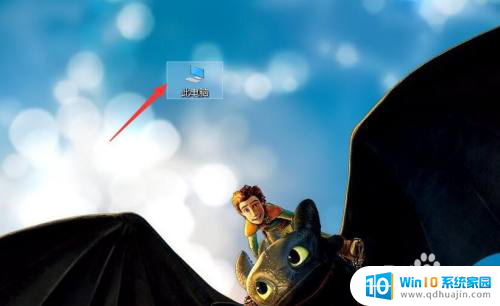
2.然后点击左侧的桌面。
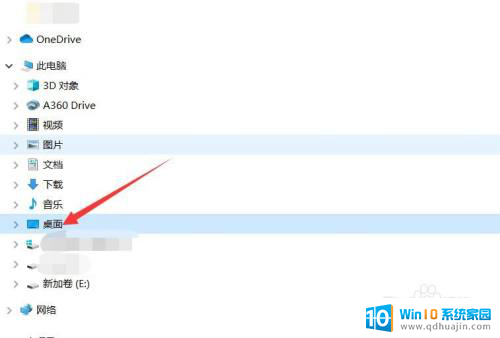
3.点击最上面的查看选项。
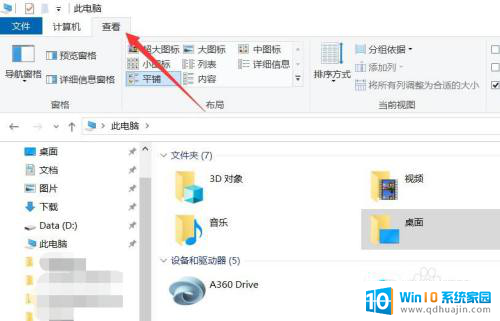
4.在查看菜单中,找到隐藏的项目。将其前面的复选框勾选起来。
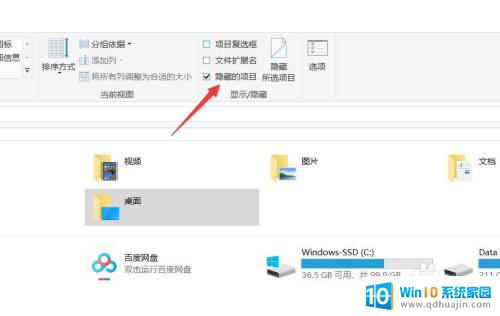
5.最后把要显示的应用程序属性中的隐藏勾拿掉即可。
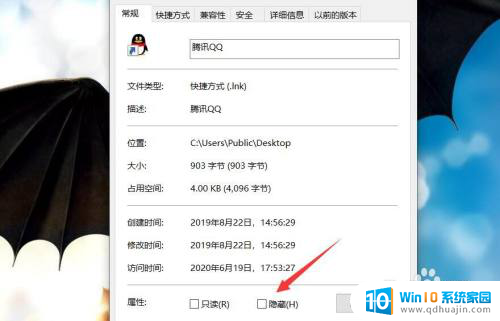
以上是有关如何显示隐藏的应用程序的全部内容,如果您遇到相同的情况,您可以按照以上方法解决。
如何显示隐藏的app 电脑里的隐藏软件怎么显示相关教程
热门推荐
电脑教程推荐
win10系统推荐
- 1 萝卜家园ghost win10 64位家庭版镜像下载v2023.04
- 2 技术员联盟ghost win10 32位旗舰安装版下载v2023.04
- 3 深度技术ghost win10 64位官方免激活版下载v2023.04
- 4 番茄花园ghost win10 32位稳定安全版本下载v2023.04
- 5 戴尔笔记本ghost win10 64位原版精简版下载v2023.04
- 6 深度极速ghost win10 64位永久激活正式版下载v2023.04
- 7 惠普笔记本ghost win10 64位稳定家庭版下载v2023.04
- 8 电脑公司ghost win10 32位稳定原版下载v2023.04
- 9 番茄花园ghost win10 64位官方正式版下载v2023.04
- 10 风林火山ghost win10 64位免费专业版下载v2023.04